
Apakah kamu pernah mendownload file dengan format atau akiran .7z? Atau kamu teman kamu mengirimkan foto dari email tapi ternyata file tersebut memiliki format atau akiran .zip? Lalu kamu bertanya-tanya bagaimana cara membuka file dengan format atau akiran seperti itu?
Masih banyak orang tidak tau tentang file arsip, dengan berbagai format yang unik dan kadang tidak terbaca oleh Windows (kecuali format file arsip .zip). Jadi kamu tidak sendirian. Umumnya file arsip digunakan oleh orang-orang untuk mengumpulkan beberapa file menjadi satu, membuatnya agar lebih mudah untuk dibagikan. Atau membuat banyak file menjadi satu file agar bisa mengecilkan file size agar menghemat space hardisk atau flashdisk. Kadang-kadang file arsip juga dibuat untuk mengamankan file dari virus atau malware. (Baca: Tidak Semua Virus itu Virus, Lalu Apa Bedanya..??)
Jika kamu orang yang sedang mencari cara mudah untuk extract file zip, rar, 7z atau file arsip lainnya. Berikut ini WinPoin akan memberikan tutorialnya, menjelaskan tentang berbagai file arsip dan software yang dibutuhkan untuk membuka atau membacanya.
Cara Mudah Extract File ZIP, RAR, 7z & File Arsip Lainnya
Apa Itu File Arsip??

Mendengar atau melihat file arsip dengan format atau akiran .zip mungkin sudah tidak asing lagi buat kamu. Windows sudah menyediakan fitur deafult untuk membaca file arsip semacam ini. Tapi bagaimana dengan jenis file arsip lainnya? Masih banyak diluar sana format file arsip dan kamu harus menggunakan software tambahan untuk membukanya.
Sebagai contoh file dengan format atau akiran .rar atau mungkin kamu lebih familiar dengan icon tumpukan buku bewarna merah, biru dan hijau. Software yang dibutuhkan untuk membuka format file .rar ada banyak, salah satunya yang terkenal adalah WinRAR. File format rar identik dengan filesharing atau layanan download, kamu akan sering menemukan file semacam ini jika mendownload sesuatu. Kebanyakan layanan seperti itu menggunakan format file ini karena dapat mengompress ukuran file menjadi lebih kecil dari sebenarnya. (Baca: Inilah 5 Cara Download Torrent dengan IDM yang Terbukti Cepat)
Sistem kompresi lain adalah 7-Zip, ia datang sebagai alternatif baru untuk membuka file arsip populer seperti ZIP dan RAR.
Uncompressing atau extract file arsip sebenarnya sangat sederhana dan kita perlu untuk berterima kasih pada penemunya. Dengan melakukan extract atau unzip, kamu hanya perlu memilih file mana yang ingin kamu keluarkan dari arsip dan tempat atau folder untuk menempatkan file hasil arsip tersebut.
Cara Extract File Arsip ZIP di Windows
Pengguna Windows tidak perlu menginstall software tambahan untuk melakukan unzip file arsip zip. Sejak Windows ME, fungsi extract file zip telah ditambahkan secara langsung ke dalam sistem operasi.
Jika kamu memiliki file ZIP di Windows Explorer, kamu hanya perlu mengklik dua kali dan pilih tempat dimana kamu akan mengekstract file tersebut. Atau alternatif lain, kamu bisa klik kanan dan pilih Extract All. Kemudian pilih folder atau tempat dimana kamu akan menaruh hasil file arsip tersebut.
Untuk pengguna Windows 8.x, kamu dapat memilih file zip dan gunakan menu Extract di Windows Explorer. Kemudian dari menu itu kamu akan menemukan Extract All.
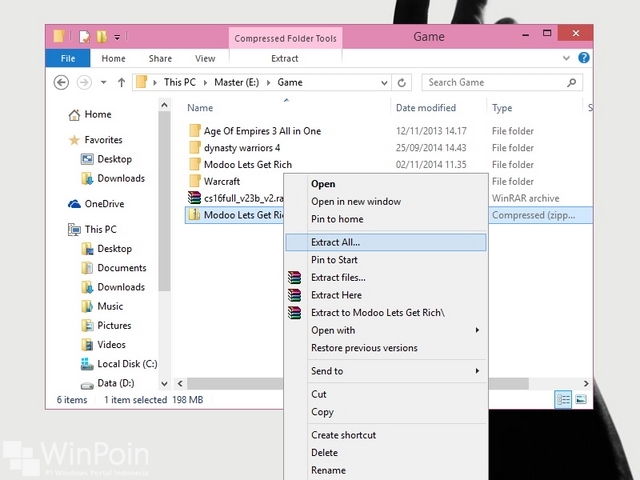
Jika kamu ingin mengekstract satu file saja dari file arsip tersebut, kamu bisa mengklik dua kali pada file zip itu. Kemudian klik dan drag salah satu file yang ingin kamu extract saja ke folder baru atau dimanapun tempatnya.
Cara Extract File Arsip RAR di Windows
Jika kamu memiliki file RAR di komputer kamu maka kamu tidak bisa membukanya dengan Windows Explorer seperti file ZIP. Tapi kamu bisa menggunakan software pihak ketiga seperti WinRAR dari RARLAB atau 7-ZIP. Untuk keterangan lebih lanjut kamu bisa mengikuti intruksi di bawah ini.
WinRAR akan mendukung kamu untuk file format lain tidak hanya RAR, tapi juga mendukung ZIP, 7-ZIP, CAB, GZip, TAR dan bahkan ISO. Kamu bisa memilih format-format tersebut saat selesai menginstall software ini, termasuk mengaturnya untuk muncul di konteks menu.
Dalam aplikasi WinRAR juga ada tools untuk melihat dan mencari file di dalam file RAR, serta memeriksa virus. Secara keseluruan, RAR adalah cara paling fleksibel untuk mengompress data dan mengelolah arsip.
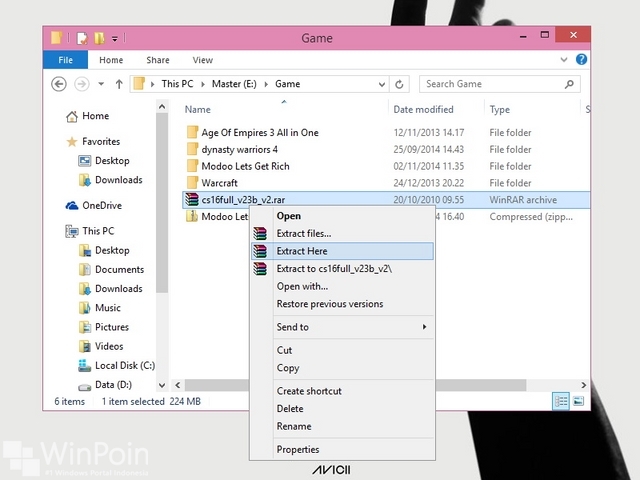
Sayangnya WinRAR adalah software berbayar dan setelah versi trial selesai maka kamu akan selalu menerima menu pop-up untuk membayar aplikasi ini setiap menjalankan WinRAR. Untuk menyiasati ini, kamu tidak perlu membuka aplikasi ini ketika mengekstract file. Cukup klik kanan pada file rar dan pilih extract file.
Cara Extract File Arsip dari 7-ZIP di Windows
Tidak seperti WinRAR dan WinZIP, 7-ZIP bisa kamu download gratis dari 7-ZIP sendiri. Tapi bukan hanya itu saja alasan untuk menghadirkan aplikasi ini. 7-ZIP juga mendukung lebih banyak berbagai file arsip seperti ZIP, RAR, TAR, Gzip, 7z dan sebagainya.
Unzip file arsip menggunakan 7-ZIP sangat mudah dilakukan. Utility akan menghubungkan dirinya sendiri dengan konteks menu Windows, memudahkan kamu dalam membuka file arsip, seperti extract file, extract here, extract to (nama file) dengan hanya mengklik kanan.

Jika kamu tidak membutuhkan file RAR dan memiliki banyak file ZIP, tapi kamu juga membutuhkan file arsip lainnya, 7-ZIP sepertinya pilihan terbaik. Selain itu aplikasi ini juga memiliki rasio kompresi yang lebih bak (sekitar 2% sampai 10%) dibandingkan WinZIP.
Tidak seperti WinZIP dan WinRAR, fitur tambahan 7-ZIP, di luar compress dan extract, sedikit terbatas tapi pilihan yang baik.
Cara Extract File Arsip Lain di Windows
Kamu memiliki file arsip lain yang tidak disebutkan di atas? Seperti misalnya 7z, TAG atau Gzip? Meskipun 7-ZIP, WinZIP, WinRAR adalah aplikasi populer untuk membuka file arsip yang ada di Windows. Tidak semua file arsip dibaca oleh software tersebut. Berikut ini file arsip yang mungkin akan kamu sering temui di komputer.
- PeaZip adalah software alternatif untuk membuka file ZIP dan RAR yang juga bisa membuka file format .pea. Tapi format tersebut kini telah diambil alih oleh 7z, tapi jika kamu menemukannya jangan takut. File ini adalah file arsip dengan format yang ketinggalan jaman dan bukannya virus.
- Gzip adalah format file yang biasa kamu temukan di sistem operasi Linux, jika kamu kebetulan menemukan format file arsip ini kamu bisa membukanya dengan software ini.
- TAR sama seperti Gzip, kebanyakan digunakan oleh sistem Linux, dan Windows juga bisa membukanya dengan software ini. Sebenarnya banyak perkembangan dari TAR seperti .tar.gz yang juga biasa kamu lihat di Linux.
Mungkin kamu akan jarang melihat orang-orang mengirimi kamu file dengan format di atas. Kebanyakan format tersebut digunakan dalam hal yang berbeda seperti database MySQL untuk file kompresi TAR atau GZIP.
Ketika mulai membicarakan platform lain, pengguna Mac OS X dapat mengadopsi Unarchiver, dia memiliki kemampuan arsip universal. Bisa membaca semua file arsip dengan format ZIP, 7z, TAR, CAB, dan bahkan EXE, MSI dan BIN (semua arsip yang digunakan untuk menginstall atau menjalankan program). Tidak mengherankan karena harga device yang bundle dengan sistem operasi sangat mahal. (Baca: Bagaimana Cara Membuat Tampilan Font Windows Tampak Seperti Font Mac??)
Cara Extract File Arsip Komik di Windows
Komik biasanya menggunakan format CBZ dan CBR. Kamu tidak perlu bingung, kamu bisa mengganti tipe file dengan nama ZIP atau RAR, koleksi gambar dikompres dengan baik menggunakan aplikasi.
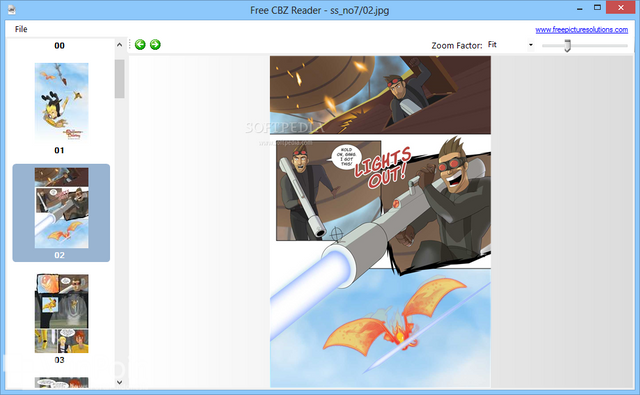
Kamu juga bisa membuka file CBZ atau CBR dengan menggunakan software yang sesuai. Seperti misalnya file CBZ dengan WinZIP dan CBR dengan WinRAR. Jika kamu salah membuka file dengan aplikasi ini, kamu tinggal ubah tipe file extensi dengan nama yang sesuai dan kemudian coba lagi.
Extract File Itu Mudah!
Jika kamu termasuk baru untuk berurusan dengan file arsip ZIP, RAR, atau 7z di komputer. Kamu tidak perlu takut, kamu hanya memerlukan software yang tepat untuk membuka file itu. Meskipun begitu masih ada berjuta-juta file arsip atau extensi di dunia teknologi, kamu harus tetap berhati-hati. Tidak jarang file arsip membawa malware, untuk itu terus aktifkan juga antivirus yang kamu miliki dan jangan lupa untuk memberikan update juga.

